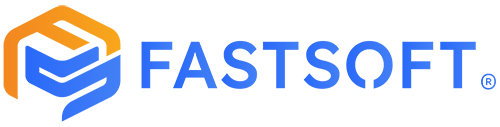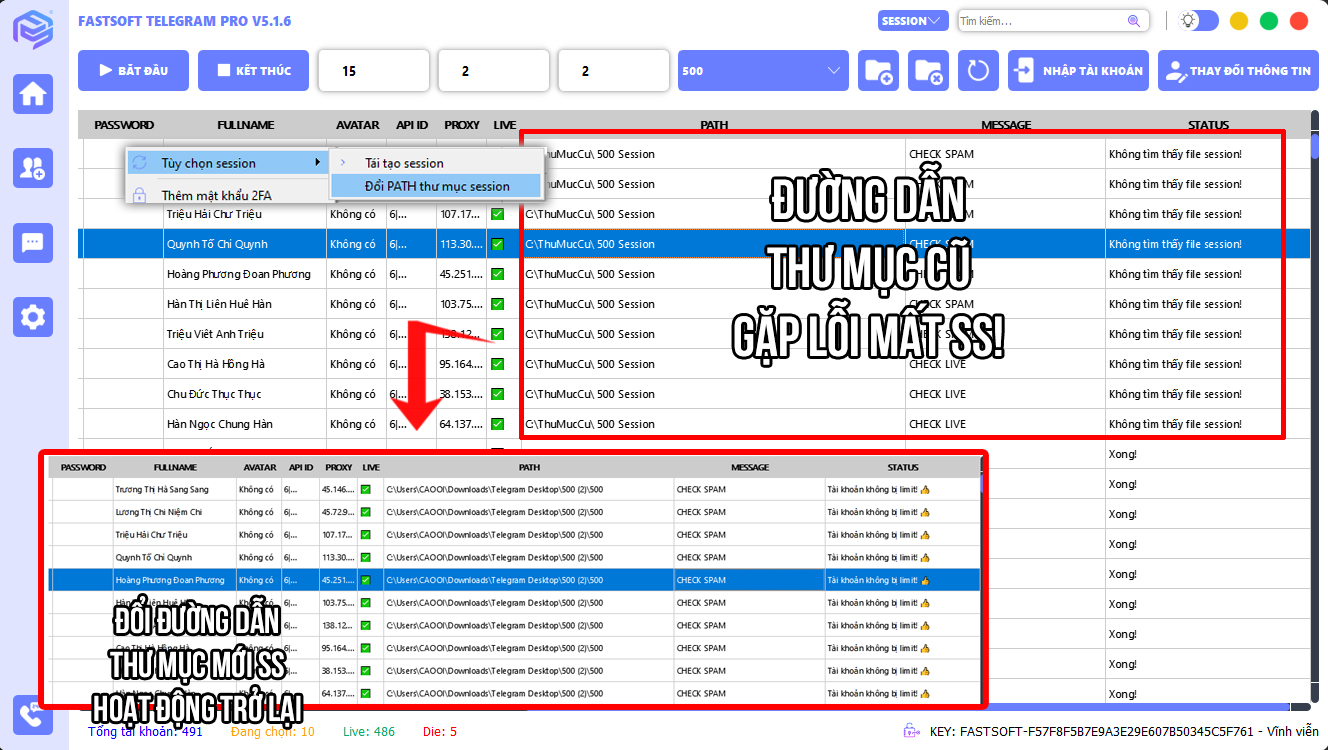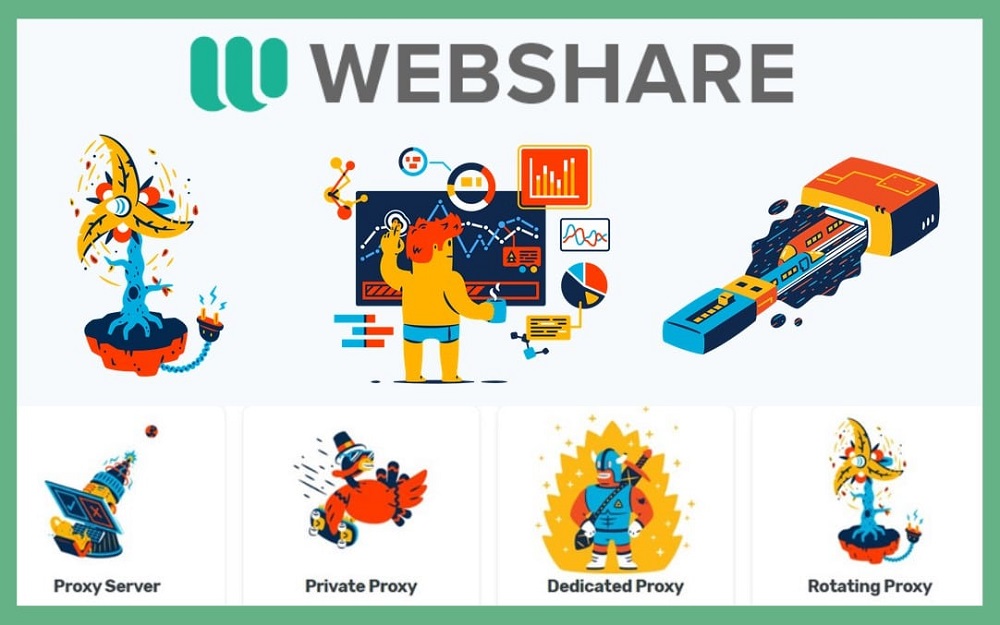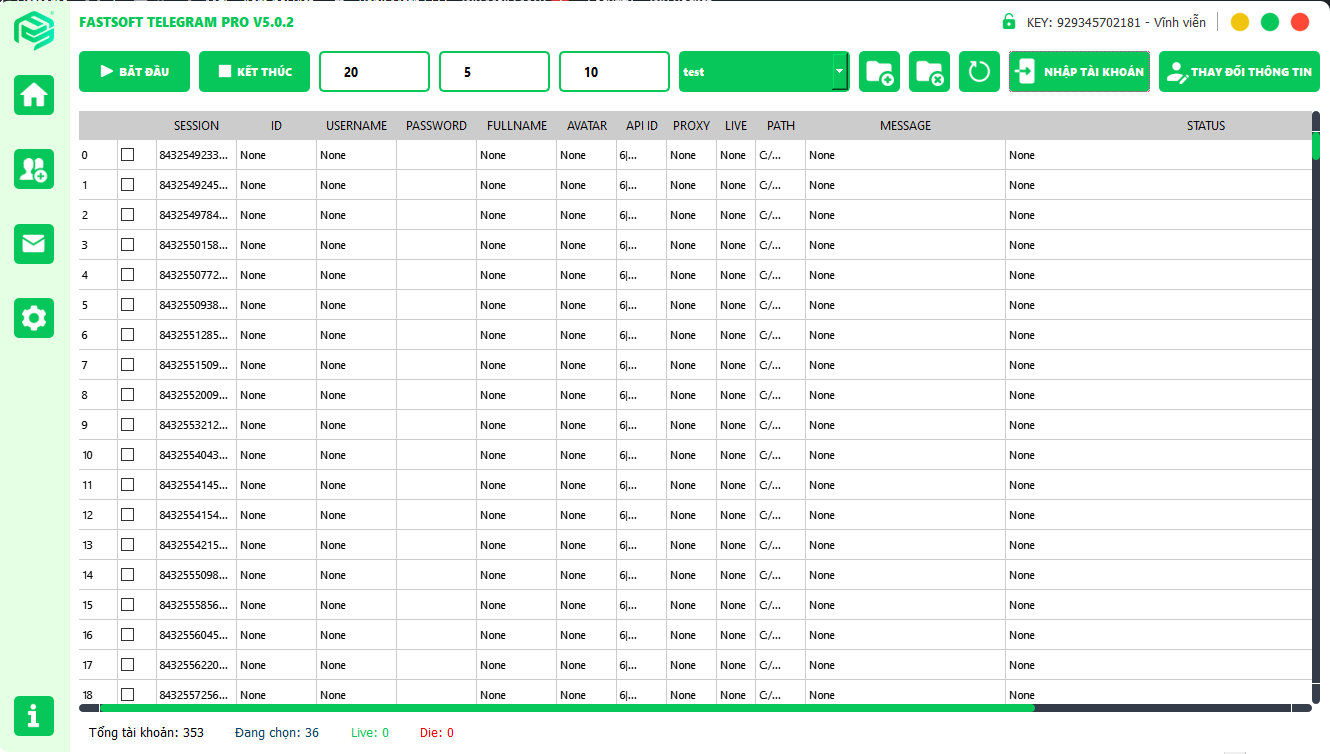Chúng ta cần cài đặt Proxy trước khi tiến hành thực hiện các tác vụ khác tại phần mềm Fastsoft Telegram Pro. Để hướng dẫn bạn cách làm đơn giản và dễ hiểu nhất, chúng tôi sẽ giới thiệu chi tiết tới các bạn trong bài viết dưới đây.
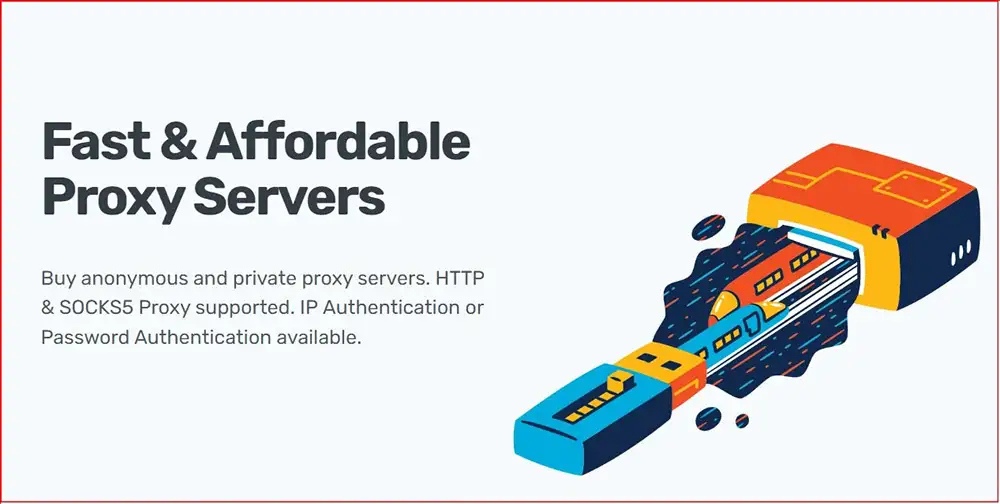
Tại sao cần cài đặt Proxy khi sử dụng phần mềm?
Có rất nhiều các lý do để chúng ta cài đặt Proxy trong khi sử dụng bất kỳ phần mềm nào có kết nối với mạng. Proxy có thể hiểu như là một cánh cổng để bảo vệ và kết nối người dùng với internet.
Proxy sẽ hoạt động như tường lửa và một bộ lọc web. Người dùng khi kết nối mạng thông qua Proxy server sẽ được bảo mật cũng như riêng tư hơn. Vì thế, chúng tôi khuyên bạn nên cài đặt và sử dụng Proxy trước khi thực hiện các tác vụ trên phần mềm Fastsoft Telegram Pro. Các bước cài đặt cũng vô cùng đơn giản và sẽ được hướng dẫn chi tiết dưới đây.
Ngoài ra, nếu vẫn chưa hiểu rõ khái niệm và chức năng của Proxy, bạn hãy tham khảo qua tại bài viết: Proxy Server là gì? Hướng dẫn cách cài đặt máy chủ Proxy đơn giản
Hướng dẫn cài đặt Proxy trong Fastsoft Telegram Pro
Trước khi bắt đầu cài đặt Proxy vào phần mềm của mình, bạn cần phải mua Proxy cho IP mạng nhà bạn. Thông thường, chúng tôi thường khuyến khích khách hàng của mình mua tại Webshare.io bởi đây là nơi cung cấp proxy chất lượng mà giá cả rất phải chăng.
Xem thêm: Hướng dẫn mua Proxy Server trên Webshare.io
Hướng dẫn cài đặt Proxy cho IP
Sau khi đã hoàn thành mua Proxy, các bạn hãy làm theo các bước sau đây. Cách làm dưới đây được áp dụng cho bạn nào quyết định mua Proxy tại Webshare nhé.
Bước 1: Đầu tiên, các bạn hãy vào địa chỉ Webshare nơi bạn đã mua Proxy.
Bước 2: Chọn vào “Setting”, sau đó, giao diện sẽ hiện lên một bảng cung cấp đầy đủ các thông tin như: Proxy Username, Proxy Password, Proxy Section Timeout, Proxy Idle Timeout, IP Authorizations.
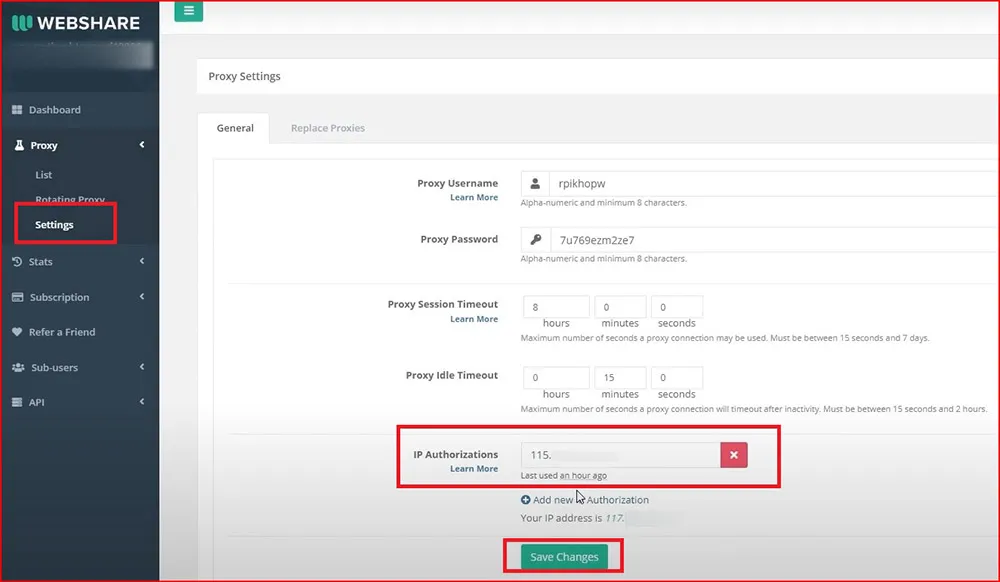
Bước 3: Lúc này, các bạn sẽ cần cập nhật IP mạng hiện tại mà bạn đang sử dụng. Hãy nhìn vào dòng chữ nằm gần dưới cùng của bảng thông tin: “Your IP address is: xxxxx”. Hãy copy “xxxxx” để thực hiện bước tiếp theo.
Bước 4: Hãy nhìn lên bên trên, mục “IP Authorizations” và dán “xxxxx” đã copy vào.
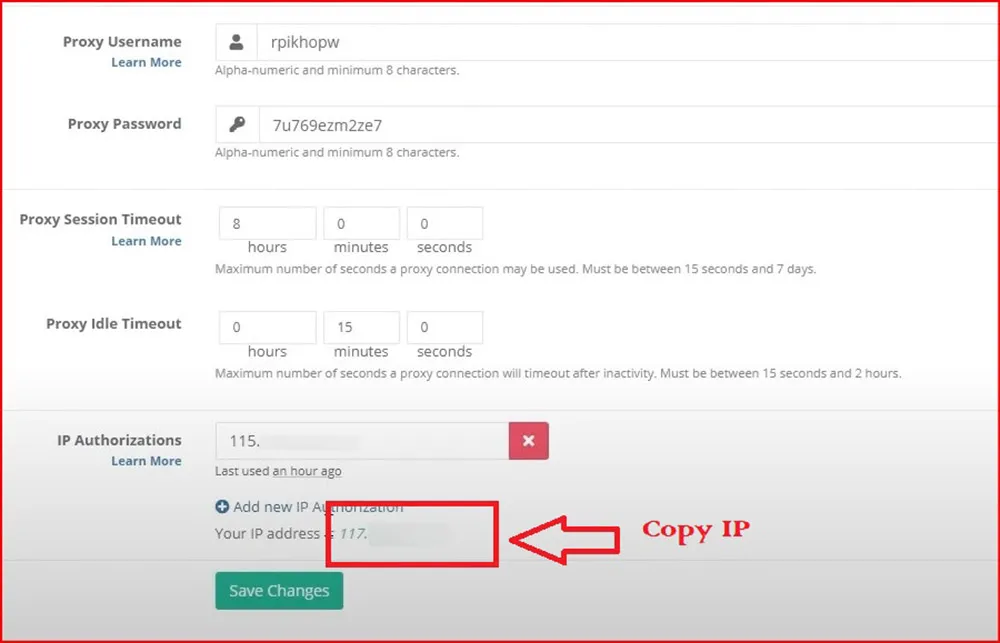
Bước 5: Nhấn vào nút “Save Changes” để lưu các thao tác vừa làm.
Sau khi giao diện hiện lên dòng chữ màu xanh “Successfully Updated Proxy Setting” thì bạn đã cài đặt thành công IP cho Proxy của mình. Quá trình này sẽ mất vài phút để chờ cho Proxy ngấm vào IP của bạn. Trong trường hợp IP mạng của bạn bị thay đổi thì bạn cần phải cập nhật lại IP của mình trên Webshare nếu không khi check live tất cả sẽ báo đỏ!
Hướng dẫn tải thư mục Proxy đã thay đổi về máy
Sau khi đã thay đổi và cài đặt thành công Proxy cho IP của mình. Lúc này, anh em cần phải tải Proxy đã thay đổi về máy của mình nhé. Các bước làm cũng vô cùng đơn giản như sau:
Bước 1: Hãy nhìn sang bên tay trái và nhấn vào phần “List”
Bước 2: Đối với những dạng Proxy thì mọi người sẽ chọn “IP Authorizations” tại ô “Authentication Method”. Tại phần “Connection Method” sẽ có 2 tùy chọn cho anh em là “Direct Connection – Kết nối trực tiếp” và “Backbone Connection – Kết nối xương sống”.
Cả 2 loại này đều sử dụng bình thường, các bạn có thể lựa chọn 1 trong 2 loại này đều được, ở đây mình sẽ chọn Direct Connection để có tốc độ truyền tải tốt nhất.
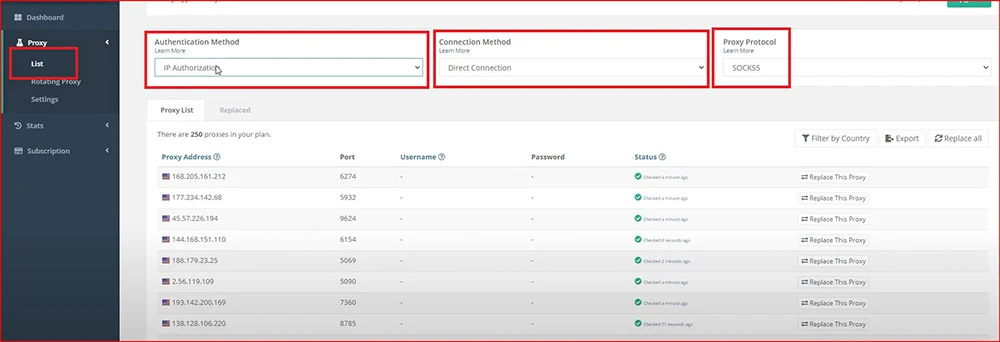
Bước 3: Sau đó, di chuyển đến ô “Proxy Protocol”. Lúc này mọi người cần lưu ý, phần mềm Fastsoft Telegram Pro sẽ không chạy được định dạng là “HTTP” thế nên bạn sẽ lựa chọn vào tùy chọn “SOCKS5” nhé.
Bước 4: Sau khi đã chọn xong tất cả, nhấn vào “Export” để xuất về máy tính. Lúc này giao diện sẽ hiện lên thông báo “Download Proxy List.(txt)”. Bạn hãy chọn một thư mục nào đó trên máy để lưu vào nhé.
Hướng dẫn cài đặt Proxy trong phần mềm Fastsoft Telegram Pro
Sau khi đã thay đổi và tải thư mục Proxy cho mạng của bạn đang xài. Hãy quay trở lại phần mềm Telegram Pro và thực hiện các bước tiếp theo để cài đặt Proxy cho phần mềm nhé. Các cách làm cũng đơn giản như sau:
Bước 1: Mở phần mềm kéo mem telegram, mở mục “Setting”, sau đó lựa chọn Cài đặt proxy.
Bước 2: Nhấn chọn “HTTPS/SOCKS4/SOCKS5” tùy vào Proxy mà các bạn tải về là dạng gì thì bạn sẽ chọn loại tương ứng
Bước 3: Nhấn vào ô Nhập proxy, sau đó chọn list Proxy vừa mới tải lúc nãy về. Lúc này các file tải về sẽ tự động nhập vào phần mềm.
Bước 4: Chọn Lưu để lưu lại các file đó lên phần mềm > Sau khi thành công giao diện sẽ thông báo “Lưu file thành công” > Nhấn chọn “OK” để đóng thông báo.
Bước 5: Check live Proxy mới thêm vào để kiểm tra coi những Proxy mà bạn thêm vào có còn sống hay không. Nếu phần mềm check ra Proxy có hiện lên bên màu xanh là còn sống, màu đỏ là đã chết.
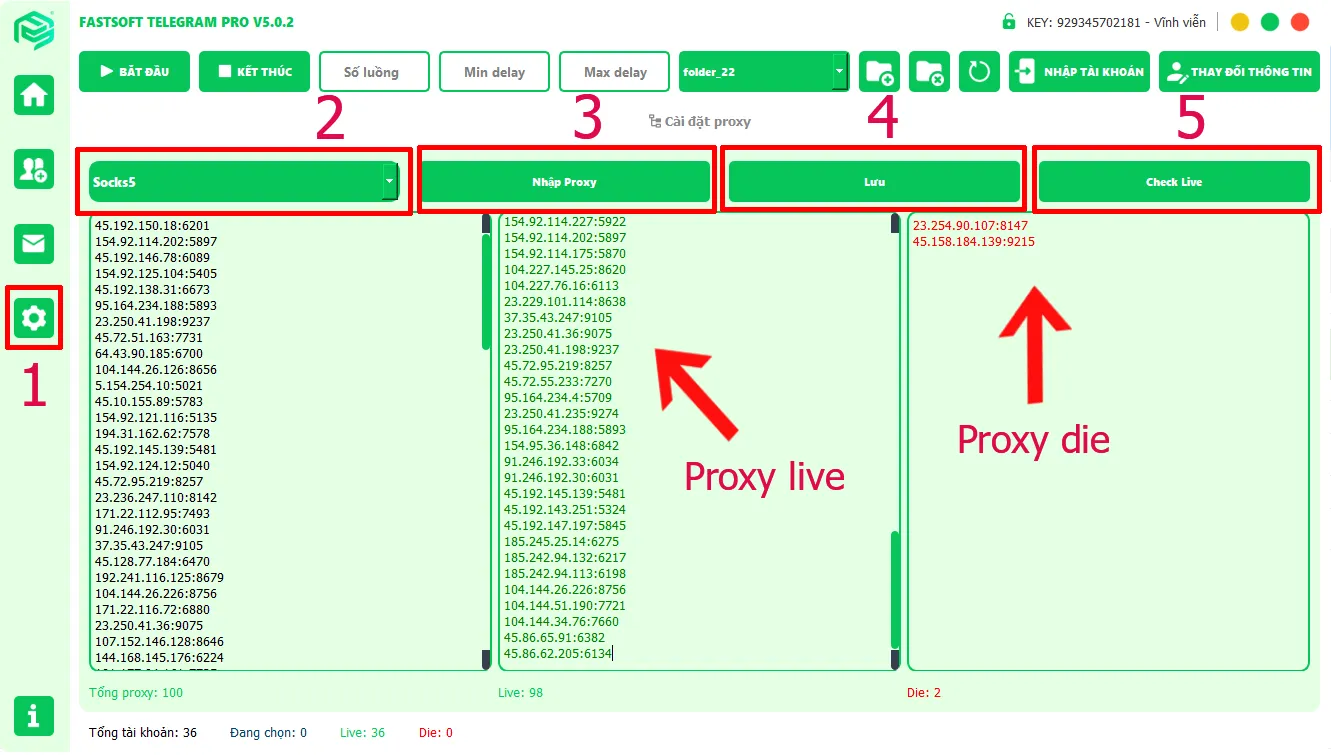
Các bạn cần lưu ý, tất cả các bước mà chúng tôi hướng dẫn trên đây về cách thêm Proxy vào tool kéo mem telegram là hoàn toàn chi tiết. Do đó bạn cần làm theo đúng với các bước ở bài hướng dẫn này tránh tình trạng làm sai thì sẽ không thể sử dụng được Proxy.
Kết luận
Trên đây là toàn bộ hướng dẫn cài đặt Proxy vào phần mềm Fastsoft Telegram Pro. Các bước làm đều đã thể hiện vô cùng chi tiết và dễ hiểu, thế nên bạn cứ an tâm làm theo là sẽ được nhé.
Nếu còn bất cứ thắc mắc gì hoặc gặp vấn đề gì không thể giải quyết. Hãy liên hệ ngay với bộ phận chăm sóc khách hàng của Fastsoft để được hướng dẫn giải quyết nhanh nhất.